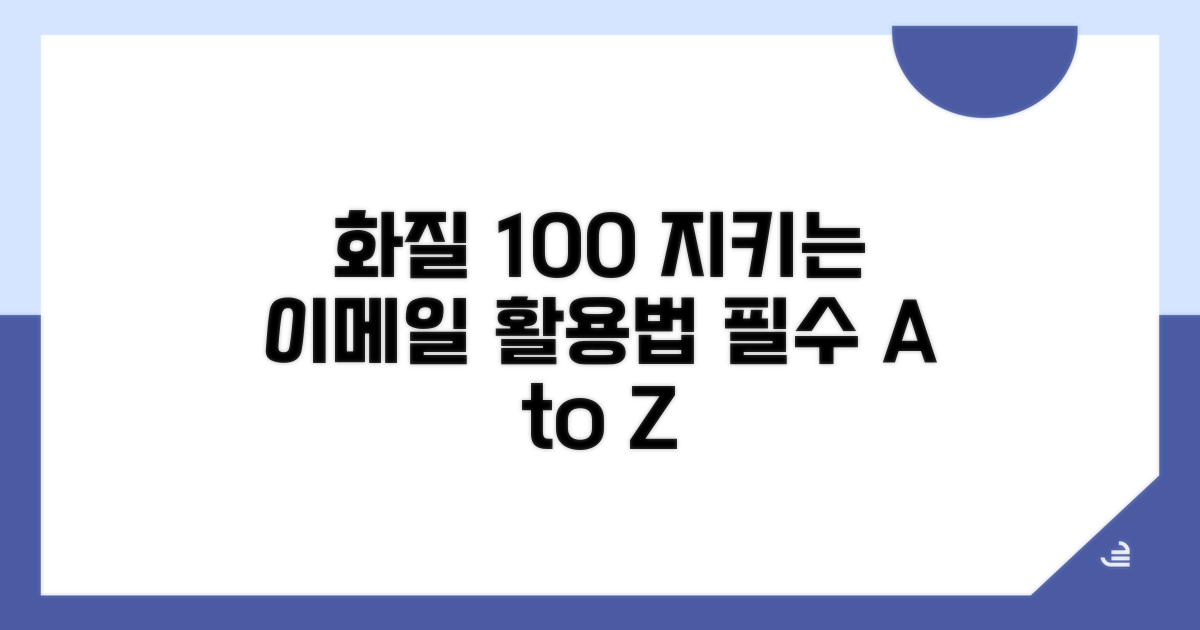카톡 사진전송 원본 화질 유지 방법, 카카오톡 고화질 사진 전송을 위해 꼭 알아야 할 핵심 팁을 알려드릴게요. 이제 더 이상 소중한 사진의 화질이 깨지는 일 없이 원본 그대로 전송하세요.
많은 분들이 카톡으로 사진을 보내면 용량이 줄어들거나 화질이 저하되는 경험을 하셨을 거예요. 어떻게 해야 원본 그대로 보낼 수 있는지 정확한 방법을 찾기 어려우셨죠.
이 글에서는 카카오톡 고화질 사진 전송을 위한 가장 쉽고 확실한 방법을 단계별로 안내해 드립니다. 이 가이드만 따라 하시면 언제든 원본 화질을 유지하며 사진을 공유하실 수 있을 거예요.
Contents
카톡 사진 원본 화질 유지법
카카오톡으로 사진을 주고받을 때 화질 저하 때문에 속상했던 경험, 다들 있으시죠? 특히 소중한 추억이 담긴 사진이나 중요한 자료를 보낼 때는 원본 그대로의 선명함을 유지하고 싶기 마련입니다. 이번 가이드에서는 복잡한 설정 없이 누구나 쉽게 카카오톡 사진 원본 화질을 유지하며 전송하는 방법을 알려드릴게요.
카카오톡은 기본적으로 데이터 용량 절약을 위해 사진을 압축하여 전송합니다. 때문에 원본과 다른 낮은 화질로 받아보게 되는 것이죠. 이를 방지하려면 사진을 보낼 때 ‘파일’ 형태로 첨부하는 것이 가장 확실한 방법입니다. 마치 이메일로 문서를 보낼 때처럼, 사진 자체를 데이터 파일 그대로 보내는 것이 핵심입니다.
예를 들어, 스마트폰으로 찍은 1200만 화소 사진이 약 5MB 용량이라고 가정했을 때, 일반적인 사진 전송으로는 1MB 이하로 압축되어 화질이 눈에 띄게 떨어집니다. 하지만 파일 전송 기능을 사용하면 원본 용량 그대로 전달되어 화질 손실이 전혀 없습니다.
카카오톡에서 사진을 원본 화질로 보내는 방법은 크게 두 가지입니다. 첫 번째는 채팅방에서 ‘+’ 버튼을 눌러 ‘파일’ 메뉴를 선택하는 방법이며, 두 번째는 앨범에서 사진을 선택한 후 ‘다른 앱으로 보내기’를 통해 카카오톡으로 전달하는 방식입니다.
‘파일’ 전송은 별도의 압축 과정이 없으므로 가장 확실하게 원본 화질을 보장합니다. 스마트폰 모델에 따라서는 ‘고화질 이미지’로 전송하는 옵션도 제공하지만, 이는 ‘파일’ 전송만큼 완벽하지 않을 수 있습니다. 따라서 가장 중요한 것은 ‘원본 화질’을 유지하고 싶을 때는 반드시 ‘파일’로 보내는 것을 선택해야 합니다.
| 전송 방식 | 화질 | 용량 | 주요 사용처 |
| 일반 사진 전송 | 압축되어 낮음 | 적음 | 일상적인 대화 |
| 파일 전송 | 원본 그대로 | 원본 용량 | 중요 문서, 고화질 사진 |
카카오톡 사진 원본 화질 유지 방법은 아주 간단합니다. 사진을 보낼 때 ‘앨범’에서 선택하는 대신 ‘파일’ 메뉴를 통해 원하는 사진을 찾아 선택하고 전송 버튼을 누르면 됩니다. 이 과정은 스마트폰 종류에 상관없이 대부분 동일하게 적용됩니다.
만약 여러 장의 사진을 한 번에 원본으로 보내고 싶다면, 앨범에서 여러 장을 선택한 후 ‘공유’ 또는 ‘보내기’ 기능을 활용하여 카카오톡 채팅방으로 ‘파일’ 형태로 보내는 것도 가능합니다. 이 방법을 활용하면 중요한 업무용 이미지나 고품질의 사진을 공유할 때 유용합니다.
팁: 사진을 받은 상대방도 파일 형태로 받았기 때문에, 별도의 설정 없이 바로 원본 화질로 사진을 확인할 수 있습니다.
- 핵심: 사진을 보낼 때 ‘파일’ 메뉴를 이용하는 것이 가장 중요합니다.
- 방법: 채팅방 ‘+’ 버튼 → ‘파일’ → 사진 선택 → 전송
- 활용: 중요한 사진, 고화질 이미지를 보낼 때 적극 활용하세요.
고화질 사진 전송 방법 공개
카톡으로 사진 전송 시 원본 화질을 그대로 유지하는 ‘카카오톡 고화질 사진 전송’ 방법, 이제는 어렵지 않습니다. 본문1에서 다룬 기본적인 내용을 바탕으로, 사진 품질 저하 없이 원본 그대로를 주고받을 수 있는 심화된 방법을 상세히 안내해 드리겠습니다.
가장 쉽고 확실한 방법은 카카오톡 자체 설정을 변경하는 것입니다. ‘설정’ 메뉴에서 ‘채팅’ 옵션으로 들어가면 ‘사진/동영상 화질’을 선택할 수 있습니다. 여기서 ‘원본’으로 변경하면 전송되는 모든 사진이 압축되지 않고 원본 그대로 보내집니다.
이 설정은 한 번 변경해두면 이후 사진 전송 시 별도의 과정 없이 원본 화질이 유지됩니다. 다만, 원본 그대로 전송되므로 데이터 사용량이 늘어날 수 있다는 점은 미리 인지해야 합니다. 특히 모바일 데이터 환경에서는 Wi-Fi 사용을 권장합니다.
사진을 앨범 형태로 보내는 것이 아니라, 하나의 파일처럼 보내고 싶다면 ‘파일 전송’ 기능을 활용하는 것이 좋습니다. 채팅방에서 ‘+’ 버튼을 누른 후 ‘파일’을 선택하면 사진뿐만 아니라 영상, 문서 등 모든 종류의 파일을 압축 없이 그대로 전송할 수 있습니다.
이 방법은 특히 여러 장의 사진을 순서대로 보내거나, 사진 편집 프로그램으로 작업한 고해상도 이미지를 공유할 때 유용합니다. 파일 크기에 제약이 있을 수 있지만, 일반적인 사진 파일은 문제없이 전송 가능합니다.
사진을 바로 찍어서 보내거나 앨범에서 여러 장 선택하여 보낼 때, 미리 설정해둔 ‘원본’ 화질로 전송되는 것을 다시 한번 확인하는 것이 중요합니다. 사진 선택 화면 하단에 ‘원본’이라고 표시되는지 확인하면 됩니다. 이 표시가 없다면 설정이 제대로 적용되지 않았을 수 있으니 다시 한번 확인해주세요.
카톡 사진전송 원본 화질 유지 방법을 제대로 알고 활용하면, 소중한 추억이나 중요한 이미지를 깨끗하게 공유할 수 있습니다. 위에서 안내해 드린 두 가지 방법을 상황에 맞게 적절히 사용하시면 ‘카카오톡 고화질 사진 전송’을 완벽하게 마스터할 수 있습니다.
이메일 활용하여 화질 지키기
카톡 사진 전송 시 원본 화질을 유지하는 가장 확실한 방법은 이메일을 활용하는 것입니다. 사진을 첨부 파일 형태로 보내면 압축 과정 없이 원본 그대로 전송할 수 있습니다. 이메일 전송은 번거롭게 느껴질 수 있지만, 고화질 사진 전송이 필요할 때 매우 유용합니다.
사진을 원본 화질 그대로 보내기 위한 구체적인 실행 방법을 단계별로 안내합니다. 각 단계마다 핵심적인 내용을 놓치지 않도록 체크포인트를 확인하세요.
| 단계 | 실행 방법 | 소요시간 | 주의사항 |
| 1단계 | 이메일 앱 실행 및 새 메일 작성 | 1-2분 | 자주 사용하는 이메일 계정으로 접속 |
| 2단계 | 수신자, 제목, 본문 입력 | 1-2분 | 제목은 내용을 명확히 알 수 있도록 작성 |
| 3단계 | 첨부 파일 선택 (사진 원본) | 2-5분 | 사진 앱 또는 파일 관리자에서 원본 사진 선택 |
| 4단계 | 메일 발송 및 수신 확인 | 1분 | 상대방이 원본 사진을 받았는지 확인 |
카카오톡 고화질 사진 전송을 위해 이메일 외에 몇 가지 팁을 더 활용할 수 있습니다. 대용량 파일 전송 기능을 제공하는 클라우드 서비스 연동도 좋은 방법입니다.
사진 전송 시 ‘원본 화질’ 옵션이 따로 있다면 해당 기능을 활용하는 것이 좋습니다. 하지만 이 옵션이 없을 경우, 이메일 첨부파일 기능이 가장 확실한 카톡 사진 전송 원본 화질 유지 방법입니다.
- ✓ 용량 제한 확인: 이메일 서비스별 첨부 파일 용량 제한 확인 필수
- ✓ 여러 장 전송: 한 번에 여러 장을 보내야 할 경우, 압축하여 보내는 것보다 별도로 첨부
- ✓ 발신자 정보: 상대방이 메일을 쉽게 알아볼 수 있도록 발신자 이름 설정
전송 시 주의할 점 파악하기
카톡 사진 전송 시 원본 화질을 유지하는 것은 생각보다 까다롭습니다. 간단한 설정 변경만으로도 예상치 못한 화질 저하를 겪을 수 있습니다. 이러한 함정을 미리 인지하고 대비하는 것이 중요합니다.
가장 흔하게 저지르는 실수는 바로 ‘고화질 전송’ 설정을 간과하는 것입니다. 자신은 원본 그대로 보냈다고 생각하지만, 카카오톡 기본 설정은 이미지를 자동 압축하여 전송하기 때문입니다. 수백 장의 사진을 보냈는데, 받아보니 화질이 현저히 떨어져 실망했던 경험이 있으실 겁니다.
특히 사진 촬영 후 바로 여러 장을 묶어 전송하는 경우, 개별적으로 ‘원본 화질’ 옵션을 설정하지 않으면 모든 사진이 압축되어 전송될 확률이 높습니다. 이를 방지하기 위해선 전송 전 반드시 ‘고화질’ 또는 ‘원본’ 파일 전송 옵션을 활성화해야 합니다.
카카오톡은 한 번에 전송할 수 있는 파일 용량에 제한이 있습니다. 개별 사진은 크게 문제 되지 않지만, 여러 장의 고화질 사진이나 동영상을 함께 전송할 경우 이 용량 제한에 걸릴 수 있습니다. 사진뿐만 아니라 동영상까지 원본 화질로 보내려면 용량을 미리 확인하는 습관이 필요합니다.
만약 용량 제한을 초과한다면, 사진을 여러 번에 나누어 전송하거나 압축하지 않은 원본 파일을 전송하는 다른 방법을 고려해야 합니다. 500MB 이상의 대용량 파일을 보낼 때는 이러한 추가적인 조치가 필수적입니다.
⚠️ 용량 함정: 묶음 전송 시 전체 용량이 제한을 초과하는 경우가 많습니다. 100MB가 넘는 사진 여러 장을 한 번에 보내려 할 때, 용량 초과 메시지를 받을 수 있습니다.
- 압축 옵션 간과: 사진 선택 후 ‘전송’ 버튼만 누르고 ‘고화질’ 옵션을 확인하지 않아 화질 저하를 겪는 경우
- 동시 전송 오류: 고화질 사진과 동영상을 함께 보낼 때, 용량 제한을 초과하여 일부 파일만 전송되거나 오류가 발생하는 경우
- 개별 확인 부재: 여러 장의 사진을 보낼 때, 각 사진의 원본 화질 전송 설정을 개별적으로 확인하지 않는 경우
화질 저하 없이 추억 간직하기
지금까지 알려드린 방법 외에, 전문가들이 사진 전송 시 화질을 보존하기 위해 사용하는 더욱 섬세한 접근 방식들을 소개합니다. 이러한 미세한 차이가 결과물의 품질을 좌우할 수 있습니다.
카카오톡의 ‘사진 화질 설정’을 ‘고화질’로 변경하는 것을 넘어, 스마트폰 자체의 사진 관련 설정을 점검하는 것이 중요합니다. HDR 촬영 모드나 저조도 촬영 환경에서의 자동 보정 기능이 의도치 않게 사진의 디테일을 변경할 수 있습니다.
또한, 전송하려는 사진을 특정 앱에서 편집한 후 바로 전송하기보다는, 원본 그대로를 선택하여 보내는 것이 압축률을 최소화하는 데 도움이 됩니다. 편집 과정에서 이미 사진의 정보 손실이 발생할 수 있기 때문입니다.
모바일 데이터 환경에서 대용량 사진을 전송할 경우, 네트워크 불안정으로 인해 간혹 데이터가 손상되거나 압축 방식이 변경되는 경우가 발생할 수 있습니다. 이를 방지하기 위해 안정적인 Wi-Fi 환경을 적극 활용하는 것이 좋습니다.
이런 디테일한 부분까지 신경 쓴다면, ‘카톡 사진전송 원본 화질 유지 방법’은 단순히 설정 변경을 넘어선 실질적인 솔루션이 됩니다. 카카오톡 고화질 사진 전송은 이러한 섬세한 노력들이 모여 이루어집니다.
추가 팁: 사진 전송 시 ‘전체 선택’보다는 개별적으로 사진을 선택하여 전송하는 것이 때로는 압축률 관리에 유리할 수 있습니다.
- 원본 파일명 유지: 사진의 원본 파일명을 그대로 유지하는 것이 메타데이터 보존에 도움이 됩니다.
- 내보내기 기능 활용: 갤러리 앱의 ‘내보내기’ 기능을 통해 전송 시 압축 옵션을 확인하는 것도 방법입니다.
- 구형 기기 호환성: 구형 스마트폰으로 받은 사진의 호환성을 위해, 최신 코덱보다는 범용적인 코덱으로 전송하는 것이 좋습니다.
자주 묻는 질문
✅ 카카오톡에서 사진을 보낼 때 기본적으로 화질이 저하되는 이유는 무엇인가요?
→ 카카오톡은 기본적으로 데이터 용량을 절약하기 위해 사진을 압축하여 전송하기 때문에 원본과 다른 낮은 화질로 받아보게 됩니다. 이 때문에 소중한 사진의 화질이 깨지는 경험을 하게 됩니다.
✅ 카카오톡에서 사진을 원본 화질 그대로 전송하는 가장 확실한 방법은 무엇인가요?
→ 카카오톡에서 사진을 원본 화질 그대로 전송하는 가장 확실한 방법은 사진을 ‘파일’ 형태로 첨부하는 것입니다. 마치 이메일로 문서를 보낼 때처럼, 사진 자체를 데이터 파일 그대로 보내야 화질 손실이 전혀 없습니다.
✅ 채팅방에서 여러 장의 사진을 한 번에 원본 화질로 보내려면 어떻게 해야 하나요?
→ 여러 장의 사진을 한 번에 원본으로 보내고 싶다면, 앨범에서 여러 장을 선택한 후 ‘공유’ 또는 ‘보내기’ 기능을 활용하여 카카오톡 채팅방으로 ‘파일’ 형태로 보내는 것이 가능합니다. 이 방법을 사용하면 중요한 업무용 이미지나 고품질의 사진을 공유할 때 유용합니다.